** Caution!! For non-Japanese speaking people **
original page is written in Japanese only.
If you view this page via a translation site, you may not be able to accurately convey the nuances we intend.
■Lenovo IdeaPad 330シリーズ(81DE02X2JP)(URL)
 |  |  |  |  |
| モデル名 | Lenovo IdeaPad 330(model 81DE02X2JP) |
| 発売時期 | 2019年5月28日 |
| CPU | Intel Core i5-8250U(第8世代KabyLake 4コア/8スレ 1.60GHz) |
| GPU | Intel UHD グラフィックス 620(CPU側に統合) |
| ChipSet | Intel CPU側に統合 |
| Memory | |
| 液晶パネル | 15.6インチ/WXGA 1366x768 ⇒ 外付けモニタ 23インチFullHD液晶と接続。 |
| HDD/SSD | |
| 光学ドライブ | |
| Network | 有線LAN(1Gbps), 無線LAN(IEEE801.11a/b/g/n/ac) |
| OS | Windows11-Home 64bit へアップデート済み |
リカバリOK状態だけど.. Memory 4GB & HDD 500GBの廉価モデルか..
CPUはある程度いいものなのに・・それ以外は本当にエントリークラスなんですねぇ・・
まずはどこまでイケるのか [ideapad330 分解]でググって先人たちの調査結果をチェック。
開くのは至極簡単でHDDをSSDに換装してメ モリ 増設すればなんとかイケしそうなので捕獲。
付属していないACアダプタは手元にある余り物を複数流用して適合するコネクタへ換装対応。
当機は 20V-2.25A, 外径4mm/内径1.7mmタイプで外がマイナス側。そこまで難しくはない。
そこまでマイナーなコネクタではなく、手元にあったのの流用で可能なのが救い。
これで問題なく充電できるようになったので充電しながら、純正状況で軽く試してみる。
SSD慣れしていると、後ろでWindowsUpdate走ってるときはストレスしか感じないですねw
これは極めてヤバい。至急SSD化せねば使い物にならない。
もともと載っていたHDDは「SEAGATEST500LM030」⇒ 価 格.com
Seagateによれば、推奨する用途はデータの保管庫やバックアップ用ストレージであり、
SMR技術採用の廉価モデルHDDですが、書き込み/書き換え速度が遅くなるのと引き換えに
大容量化を実現しており「OSなど頻繁に書き換えを行う用途には適さない」
⇒ BY AKIBA PC-Hotline
LenovoさんOS搭載ドライブにこんなのを採用しないでW
流石にこれは体感上使い勝手が悪すぎるでしょ
流石にこれは体感上使い勝手が悪すぎるでしょ
(そのおかげで破格で中古市場に早めに降りてくるとも言えるんだけどさ・・・流石にねぇ。)
使うSSDは2,500円くらいの「ADATA Ultimate SU650(ASU650SS-120GT-R)」です。
自分はCドライブはOS+Appプログラムのみ派なので、データは別ドライブ or NASに保存。
開腹ついでに隠しのメモリスロットに
Lenovo出荷イメージは使いたくないんでUSBメディアからWindows11新規導入しました。
(元々Win10搭載機種なので新規インストールしても認証は通るので特殊な処理は不要です。)
■まったく使わない光学ドライブを2.5inch HDD/SSDへswap
 |  | 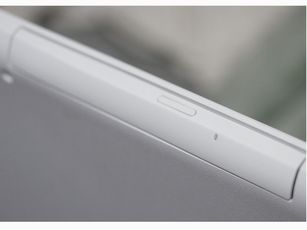 |
HDD+光学ドライブなんて旧世代で不毛な組み合わせは改善するに限る
ドライブベイ変換アダプタをポチってSwapする。"送料込み880円"
違和感でないよう、ベゼルもswapして違和感なくして本体にセットする。
ドライブベイ変換アダプタをポチってSwapする。"送料込み880円"
違和感でないよう、ベゼルもswapして違和感なくして本体にセットする。
PS.
写真撮ったときは元々の 500GBを入れましたが、その後1.0TBのHDDでてきたので
SSD 120GB+HDD 1.0TBという構成で運用しています。
一年くらい使用して HDDが遅く感じてきたんで HDD1.0TB ⇒ SSD1.0TBへ再Swap実施
■1366x768の画面では流石に狭すぎるので...
IdeaPad 330にはHDMI端子が付いてるので、外付モニタをつけて外部モニタのみ表示にする。
(内蔵チップセットの制限により "最大でFullHD"となります。それ以上は無理なので要注意!)
★サスペンドしないように変更する。
電源ONにし、外部モニタ+キーボード+マウスをw繋いで使っている分には問題もないが
画面を締めて横に置こうとすると、ハイバネに移行してしまい作業を続けることができません。
・コントロールパネルを検索して引っ張り出す
↓
・電源オプション > システム設定 > カバーを閉じたときの動作を[何もしない]に変更
★閉じて使うときには内蔵キーボードを無効化する。
すべての機種がそうなるというわけでは無いと思うのだが・・
なぜか新規ウインドウが裏で開いたり不思議な挙動が出たり出なかったりするので、
レジストリエディタでレンジストリをいじって内蔵キーボードを無効化する。
|HKEY_LOCAL_MACHINE→SYSTEM→CurrentControlSet→Services→i8042prt
のStartを [3]から[4]に変更して再起動。すると内蔵キーボードが無効化されます。
*閉じてるときだけでなく、Windows起動すると内蔵キーボードが無効化されるので忘れないこと
この記事にはなんのコメントも付いておりません。